步骤1: 创建流媒体应用
Android Leanback支持库包含创建高效、美观的流媒体Android应用需要的所有主要组件和小部件。Android Studio提供了一种简单方法,用于部署支持Leanback的Android TV示例项目。
流传输视频内容
当涉及到Fire TV等流媒体设备时,最常见的使用情形之一是流传输视频内容,如电影、电视剧或视频分享频道(如YouTube)。Android Leanback支持库包含创建高效、美观的流媒体Android应用需要的所有主要组件和小部件。Android Studio提供了一种简单方法,用于部署支持Leanback的Android TV示例项目。好消息是,该示例项目在Fire TV设备上开箱即用。
步骤1: 在Fire TV上通过WiFi启用开发者选项和ADB
在创建项目并部署到Amazon Fire TV之前,需要在Fire TV上启用开发者选项和调试ADB。为此,请导航到Fire TV的设置,然后转到“系统”>“开发者选项”。

接下来,启用开发者选项和ADB。在Amazon Fire TV上开发时,最佳方式是通过WiFi连接到设备。通过这种方式,您可以坐在沙发上,在电视机前进行开发,像用户那样体验TV应用。要启用ADB,只需将ADB调试设置为开启即可。
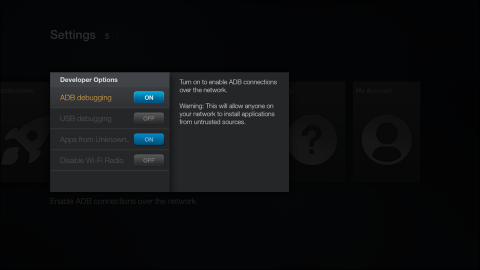
此时,您的Amazon Fire TV已准备好接收Android调试应用。还需知道Fire TV的IP地址,以便通过网络将开发环境连接到Fire TV。要对其进行检索,请转到“设置”>“系统”>“关于”>“网络”,然后复制IP地址。

在与Amazon Fire TV连接到同一WiFi网络的计算机上,您现在可以打开终端,并运行以下命令:
adb connect <ip-address>:<port>
<ip-address>:<port>需要替换为之前复制的Fire TV IP地址和端口(端口使用5555)。现在,您已连接到Amazon Fire TV,并可部署您的第一个流媒体应用。
步骤2: 通过Android Studio项目向导创建项目
首先,通过Android Studio项目向导创建一个新的Android项目。

选择电视作为应用的外形尺寸,并将最低SDK设置为API 21: Android 5.0 Lollipop。单击Next(下一步)按钮,然后单击以添加Android TV Activity(Android TV活动)。

然后,可按照以下步骤完成电视项目。单击完成时,Android Studio将生成包含支持Leanback的电视应用的项目。
步骤3: 运行您的第一个Amazon Fire TV应用
现在您可运行第一个Amazon Fire TV应用。由Android Studio向导创建的应用包含完整流媒体应用的所有主要组件。如果您已连接到Fire TV,只需点击Android Studio上的运行按钮,应用就会显示在屏幕上。界面与此界面非常相似:

您可浏览内容和类别,查看内容的详细信息,并启动流媒体。该应用已包含许多附加功能,如动画、片段支持和内存优化,以便加载流媒体内容。这可用作创建更复杂、更丰富的Fire TV应用的简易模板。
后续步骤
继续执行本教程中的下一步: 步骤2: 了解支持Leanback的Amazon Fire TV Android应用的结构。
